La page de connexion WordPress est simple et très bien conçue, mais vous pouvez la rendre plus agréable à regarder, alors pourquoi ne pas le faire? Par défaut la page de connexion de votre blog WordPress contient, le logo WordPress, et cela peut paraître bizarre de voir encore et encore ce logo sur votre page de connexion, alors qu’il s’agit de votre blog.

Si vous souhaitez remplacer le logo WordPress par votre propre logo, il y a de nombreux plugin, parmi lesquels:
Vous savez, ou ne savez pas, que l’utilisation de trop nombreux plugin peut d’une part ralentir votre blog, et d’autre part en affecter la sécurité, en raison des nombreuses mises à jour liées aux plugin installés.
Dans cet article, nous n’allons pas parler de plugin, mais d’un morceau de code qu’il vous suffit de copier et de coller dans le fichier « functions.php » de votre thème.
Ce code va, non seulement changer le logo de la page de connexion de votre blog, mais il va également changer le lien WordPress.org avec un lien vers votre site et afficher le texte souhaité lorsque la souris survolera le logo.
Maintenant sans plus attendre, passons au code et en avant toutes!
Changer le logo de la page de connexion WordPress
sans plugin
Étape 1
Copiez le code ci-dessous et collez le à la fin du fichier « function.php » du thème de votre blog.
Par mesure de sécurité, avant de modifier quoique ce soit, faites une sauvegarde du fichier « functions.php », afin de pouvoir revenir en arrière au cas où un problème surviendrait.
/ * Modifie le logo et le lien de la page de connexion WordPress
/* ------------------------------------------------------------------------- */
function my_custom_login_logo() {
echo '<style type="text/css">
h1 a {background-image:url('.get_bloginfo('template_directory').'/images/logo-de-votre-site.png)!important;
-webkit-background-size:inherit!important;
background-size:inherit!important;
width:inherit!important;}
</style>';
}
add_action('login_head', 'my_custom_login_logo');
function my_login_logo_url() {
return get_bloginfo( 'url' );
}
add_filter( 'login_headerurl', 'my_login_logo_url' );
function my_login_logo_url_title() {
return 'Texte à afficher lors du survol du logo';
}
add_filter( 'login_headertitle', 'my_login_logo_url_title' );
Etape 2
Enregistrez, c’est preque terminé.
Personnalisation du Logo et du lien
Pour terminer de personnaliser le logo de la page de connexion, il y a deux choses à modifier dans le code ci-dessus:
- Remplacez le nom de l’image « logo-de-votre-site.png » par le nom de l’image de votre logo, et chargez cette image dans le dossier « images » à la racine de votre blog.
- Remplacez « Texte à afficher lors du survol du logo » par le texte que vous voulez voir apparaître
Attention à la modification des fichiers de votre thème
Gardez à l’esprit que chaque code que vous allez ajouter aux fichiers de votre thème sera supprimé lorsque vous changerez de thème, ou lorsqu’il y aura une mise à jour de ce dernier. Donc, après avoir modifié votre thème, relisez cet article et suivez à nouveau les étapes de la modification.
Une fois le code inséré, enregistrez le fichier. C’est terminé!
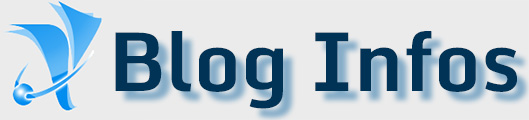
Si vous avez suivi les instructions ci-dessus, le logo de la page de connexion de votre site a été remplacé par le vôtre.
Pour finir
Les étapes ci-dessus, sont simples et permettent à tous, débutants ou pas, de les mettre en place facilement et d’apprendre ainsi comment cela fonctionne.
Vous utilisez une autre technique, hors plugin, pour modifier le logo de la page de connexion de votre site? Indiquez nous comment vous faites dans les commentaires ci-dessous.
De nombreux tutoriels pour maîtriser WordPress
Nous vous avons proposé quelques astuces pour changer le logo de connexion de votre blog, mais cette technique n’est pas la seule. Ce CMS a l’avantage d’être facile à manier, vous n’aurez donc aucune difficulté pour l’adapter à vos envies. Pour apprendre WordPress, vous avez besoin de plusieurs informations :
- Des professionnels sont à votre disposition pour vous informer, la communauté dévoile souvent des tests et des tutoriels.
- WordPress reste le meilleur CMS pour concevoir un site et il est le plus facile à maîtriser.
- Il est judicieux d’être accompagné pour l’installation et la mise en service d’un blog sous WordPress, car certaines subtilités peuvent être dérangeantes si vous ne les connaissez pas.
- En effet, ce CMS est parfait pour le commerce, vous pouvez donc lancer une boutique en quelques minutes.
- Ce sont tout de même des millions d’utilisateurs qui l’utilisent, une vaste communauté prête à vous aider dès que vous le souhaitez.
Il n’est donc pas surprenant que WordPress rencontre un succès aussi impressionnant, il repose sur une base de données MySQL et surtout il est en open source tout en étant écrit en PHP.
WordPress s’adapte à toutes vos envies
Si vous n’êtes pas un expert dans ce domaine, il suffit de jongler avec les plugins qui améliorent le CMS et le rendent moins complexe à utiliser pour les novices. Ces derniers peuvent jouer avec le code pour optimiser le design ou encore dévoiler des solutions novatrices pour attirer les lecteurs. Il est donc le créateur de contenus le plus en vogue, car il s’adapte à tous les profils et vous n’aurez aucune difficulté à trouver un tutoriel susceptible de vous aider. Que ce soit pour changer le logo de connexion, installer une extension, personnaliser un thème ou transformer tout le Webdesign, vous avez sans doute déniché la perle rare.
Publié à l'origine le : 4 janvier 2019 @ 20 h 37 min

